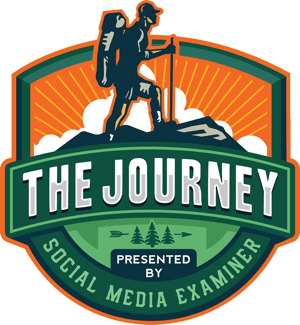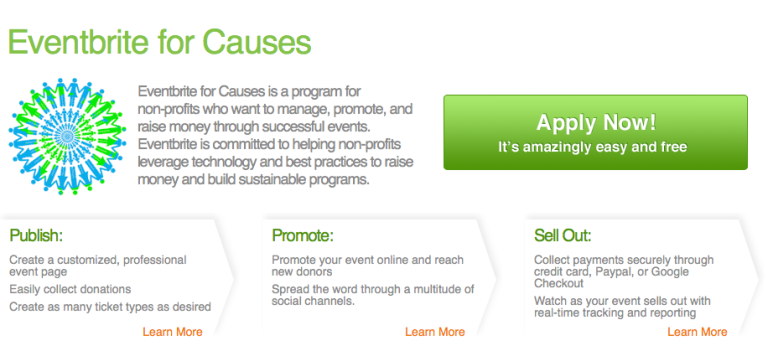Publicado

¿Tiene dificultades para identificar su dispositivo Roku en su red? Tendrás que cambiarle el nombre. Así es cómo.
Cuando configura inicialmente su dispositivo Roku y lo conecta a su red, se le asigna un nombre genérico (y aburrido). Pero si tienes más de uno, puedes cambiar el nombre de tu Roku.
Puedes elegir un nombre más creativo o cambiar el nombre de varios Dispositivos Roku en su red, pero no se hace directamente desde el dispositivo. Puede cambiar el nombre en el sitio de Roku o en la aplicación móvil de Roku.
Cambiar el nombre de tu Roku hace que sea más fácil identificar cada uno si tienes más de uno. Aquí se explica cómo hacerlo.
Cómo localizar su número de serie de Roku
Antes de cambiar el nombre de su dispositivo Roku, debe encontrar el número de serie del Roku al que desea cambiarle el nombre. Obtener el número de serie le permitirá encontrar el dispositivo correcto.
Para encontrar el número de serie de tu Roku:
- Enciende tu Roku, abre Configuración > Sistemay seleccione Acerca de.
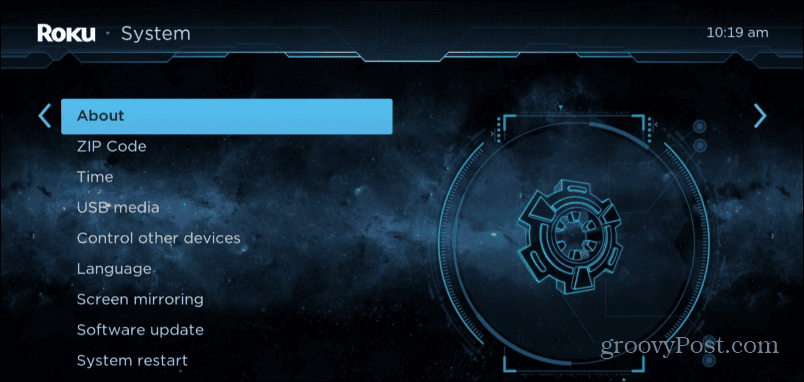
- Sobre el Información del sistema pantalla, anote el número de serie que aparece debajo del modelo.
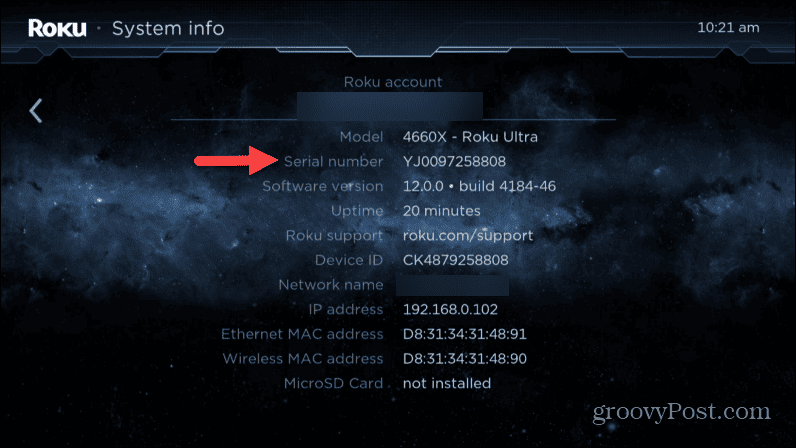
Cómo cambiar el nombre de tu Roku en un navegador
Si tiene varios dispositivos Roku, como un dispositivo o una caja o un televisor Roku, se les asignará un nombre inútil como “Roku (2)” o “Roku (3)”. Por lo tanto, será más difícil conectar otros dispositivos a su Roku, como Alexa (para controlar tu Roku), o para conecta AirPods a tu Roku.
A diferencia de cambiar el nombre de un Apple TV, no es posible cambiar el nombre de un Roku directamente en el dispositivo. Entonces, le mostraremos cómo cambiarlo desde el sitio web de Roku.
Para cambiar el nombre de tu Roku:
- Inicie un navegador en su computadora, vaya a mi.roku.come inicie sesión con su cuenta.
- Desplácese hacia abajo hasta el Mis dispositivos de streaming y televisores sección. Busque el número de serie de su dispositivo donde aparece el nombre actual de Roku.
- Haga clic en el Editar (el icono de lápiz) junto al nombre del dispositivo que desea cambiar.
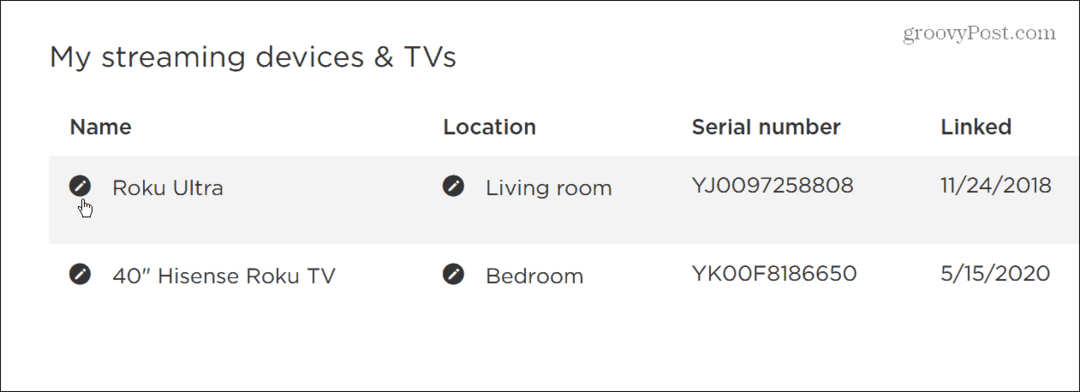
- Escribe el nuevo nombre que deseas usar para Roku.
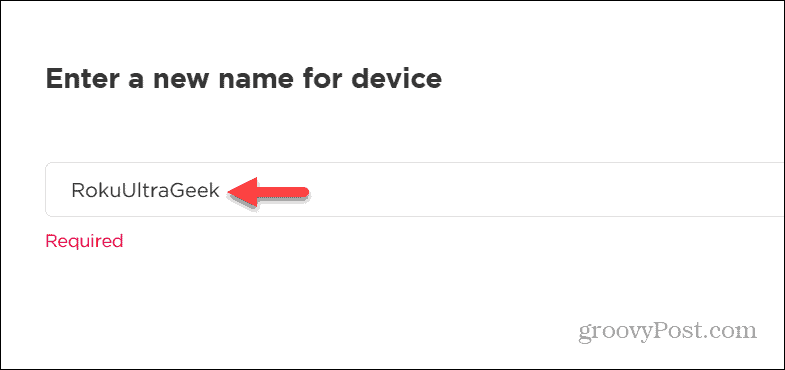
- Hacer clic Actualizar en la esquina inferior derecha de la ventana para guardar el cambio.
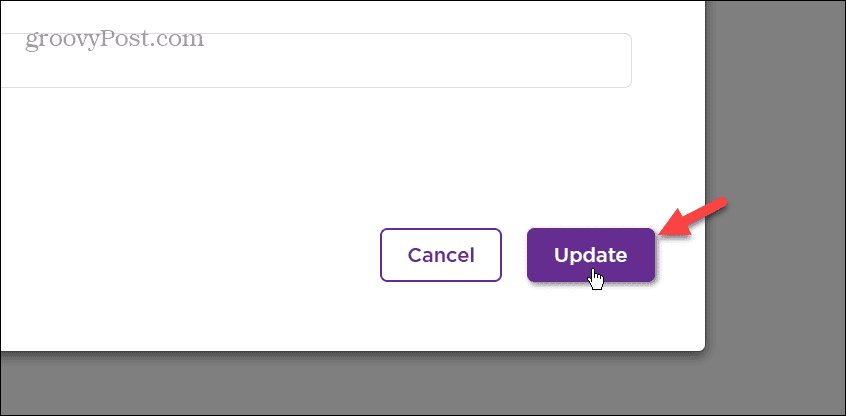
- El nuevo nombre se reflejará en su lista de dispositivos vinculados.
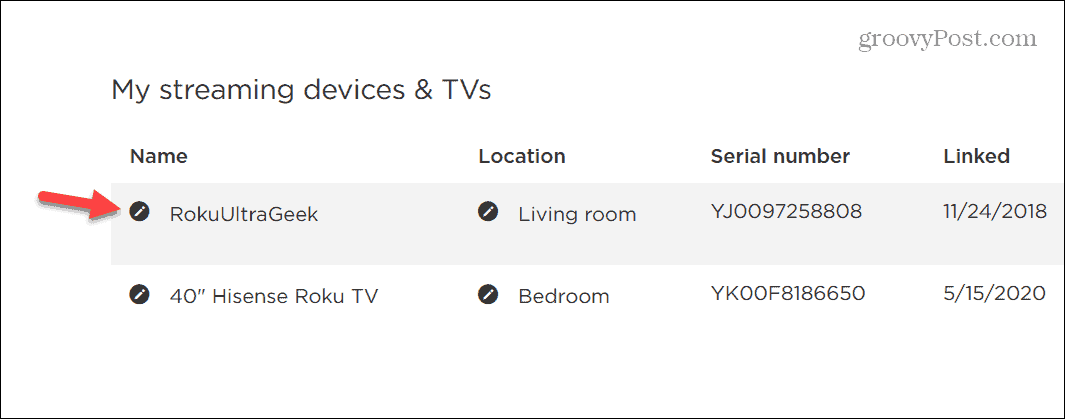
- El nuevo nombre también aparecerá en tu Roku. Ir a Configuración > Sistema > Acerca dey el nombre aparecerá en la esquina inferior derecha de la pantalla.
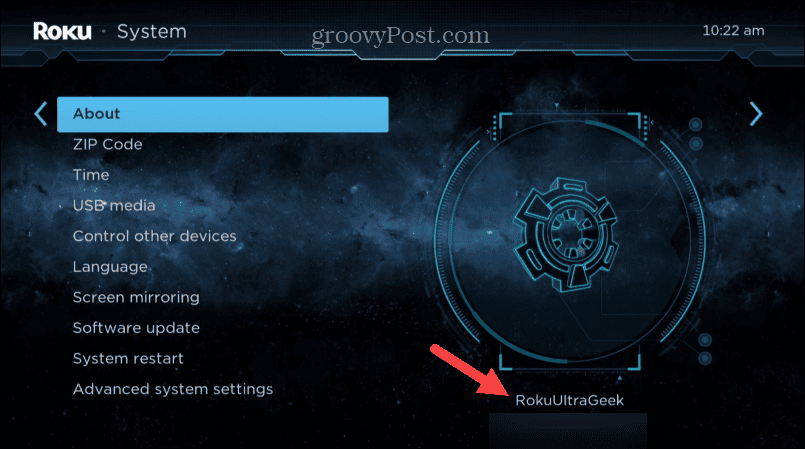
Cómo cambiar el nombre de tu Roku desde la aplicación móvil
También puedes cambiar el nombre de tu Roku desde la aplicación móvil en Android o iOS. También es importante tener en cuenta que puedes cambiar el nombre y la ubicación del Roku desde la aplicación.
Para cambiar el nombre de tu Roku desde la aplicación:
- Inicie la aplicación Roku en su teléfono o tableta.
- Si se le solicita, siga las instrucciones que aparecen en pantalla para iniciar sesión y conectar la aplicación a su red.
- Toque en el Dispositivos icono en la esquina inferior derecha de la barra de navegación.
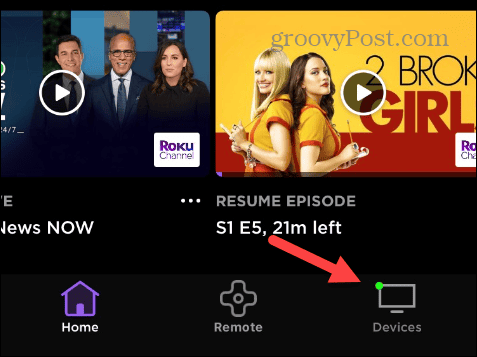
- A continuación, toque el tres puntos botón de menú junto al dispositivo cuyo nombre desea cambiar.
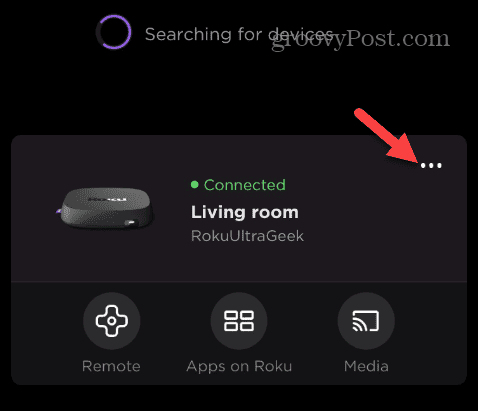
- Grifo Establecer nombre y ubicación en el menú que aparece.
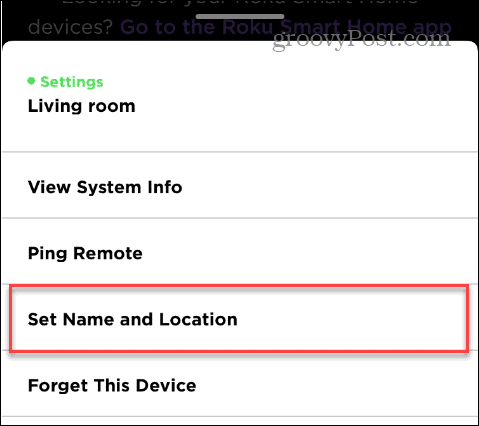
- Selecciona el X para borrar el nombre actual y escribir un nuevo nombre en el Nombre del dispositivo campo.
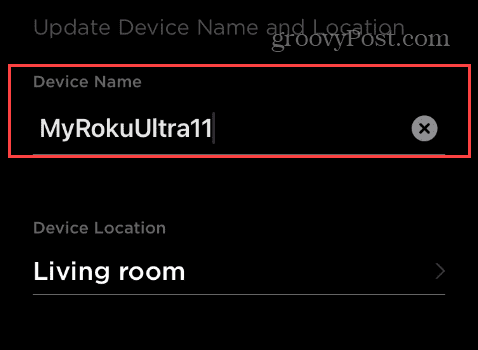
- Toque en el Ubicación del dispositivo y elija la ubicación del Roku de la lista que aparece.
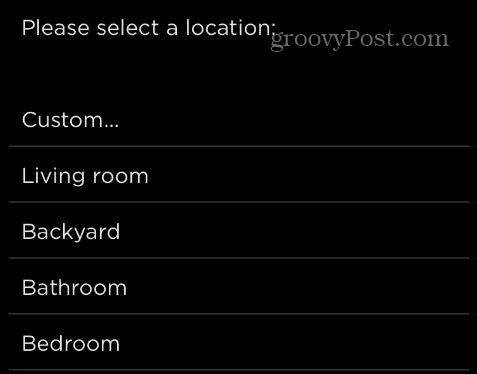
- Una vez que completes los pasos, toca Ahorrar para confirmar los cambios.

Al igual que cambiar el nombre de su Roku en la web (que se muestra arriba), verá el nuevo nombre en la lista Acerca de sección en tu Roku.
Organización de sus dispositivos Roku
Si necesita cambiar el nombre de su dispositivo de transmisión, caja o televisor Roku, puede hacerlo desde el sitio web de Roku o dentro de la aplicación oficial de Roku. Cambiar el nombre y la ubicación por algo más fácil de reconocer ayuda a realizar un seguimiento de los dispositivos.
Hay otros consejos y trucos para Roku que pueden interesarte. Por ejemplo, puedes aprender a obtener canales locales en Roku o acceder a los menús secretos de Roku para obtener información y configuraciones adicionales ocultas.
Por supuesto, tu Roku puede funcionar mal de vez en cuando. Por ejemplo, es posible que necesites arreglar el El control remoto de Roku no funciona. Y si experimenta otros problemas, reiniciar un Roku puede solucionar fallos menores.